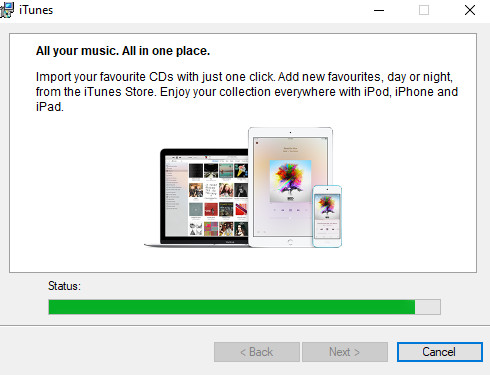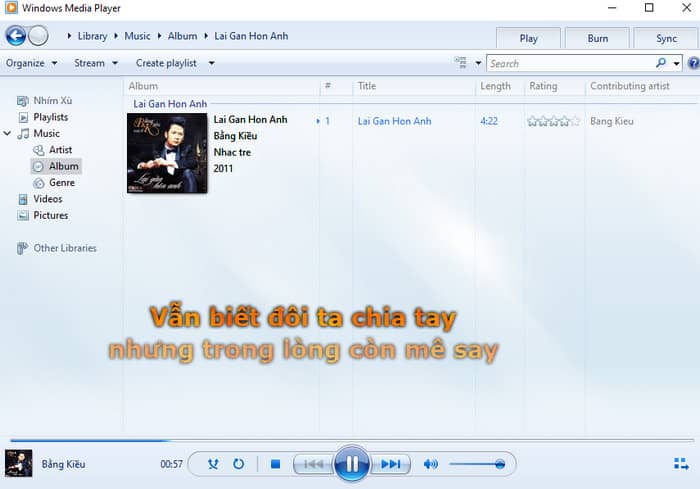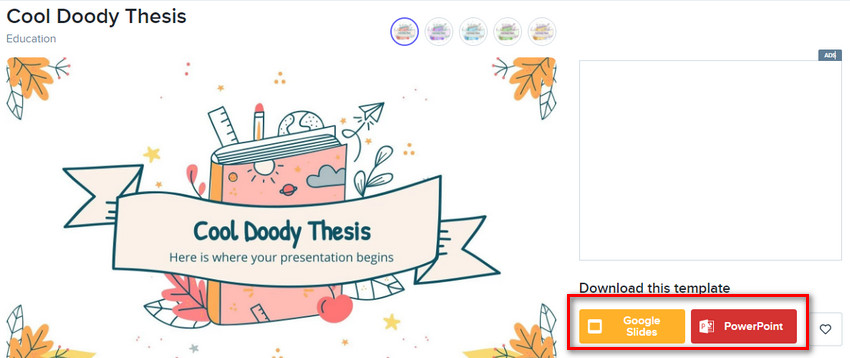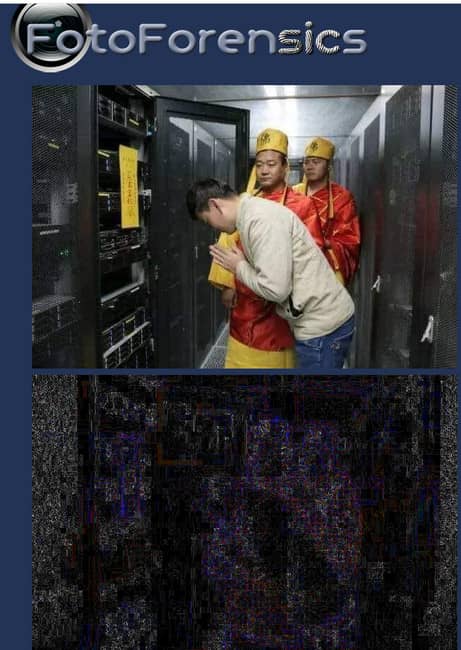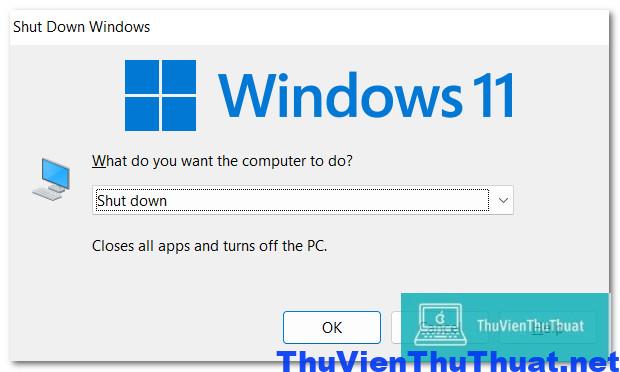
Cách khắc phục lỗi không tắt được máy tính, laptop đơn giản 2022
By Hồ Phương -
Nhiều người dùng sau khi sử dụng xong máy tính và muốn tắt máy nhưng khi nhấn dòng Shutdown nhiều lần mà không thể tắt được laptop. Vậy nguyên nhân gì gây ra lỗi không tắt được máy tính, laptop và những cách khắc phục sẽ được thư viện thủ thuật windows hướng dẫn qua bài viết này.
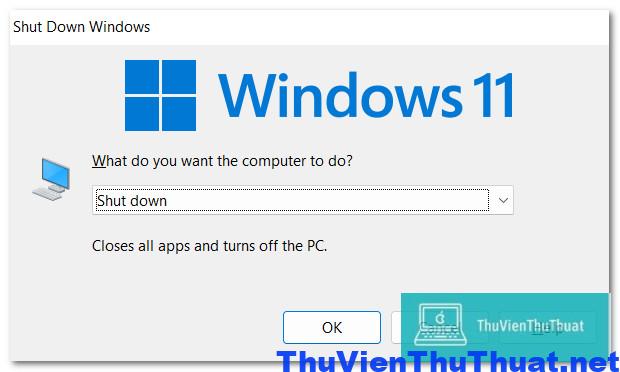 Hoặc nhấp chuột phải vào logo Windows trên thanh Taskbar> Sau đó nhấp chọn dòng Shut down or sign out -> Shutdown.
Có thể nhấn chọn tổ hợp phím tắt Windows + R, sau đó nhập lệnh shutdown / s rồi nhấn Enter. Chờ một vài giây, máy tính sẽ tự động tắt nguồn.
Hoặc nhấp chuột phải vào logo Windows trên thanh Taskbar> Sau đó nhấp chọn dòng Shut down or sign out -> Shutdown.
Có thể nhấn chọn tổ hợp phím tắt Windows + R, sau đó nhập lệnh shutdown / s rồi nhấn Enter. Chờ một vài giây, máy tính sẽ tự động tắt nguồn.
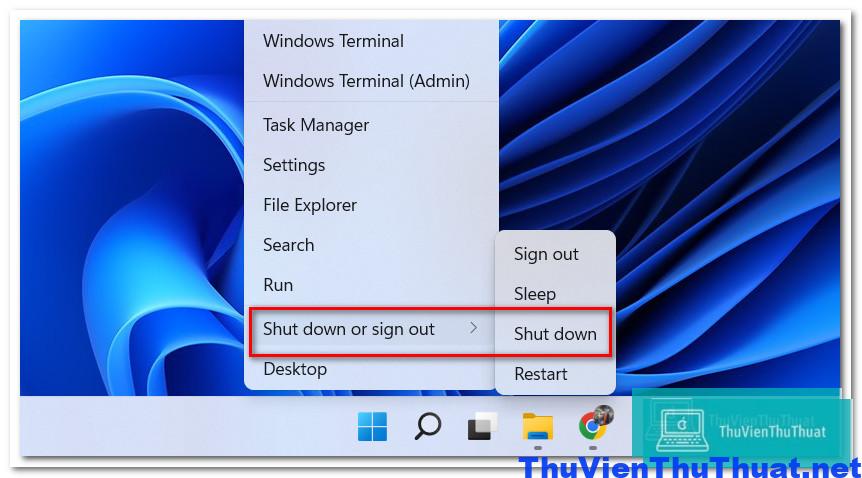 Đây là 3 cách đơn giản nhất để khắc phục lỗi không tắt được máy tính bằng phím tắt và các lệnh đơn giản nhất mà người dùng nên áp dụng đầu tiên trước khi tiến hành sử dụng các cách sửa lỗi bên dưới.
Đây là 3 cách đơn giản nhất để khắc phục lỗi không tắt được máy tính bằng phím tắt và các lệnh đơn giản nhất mà người dùng nên áp dụng đầu tiên trước khi tiến hành sử dụng các cách sửa lỗi bên dưới.
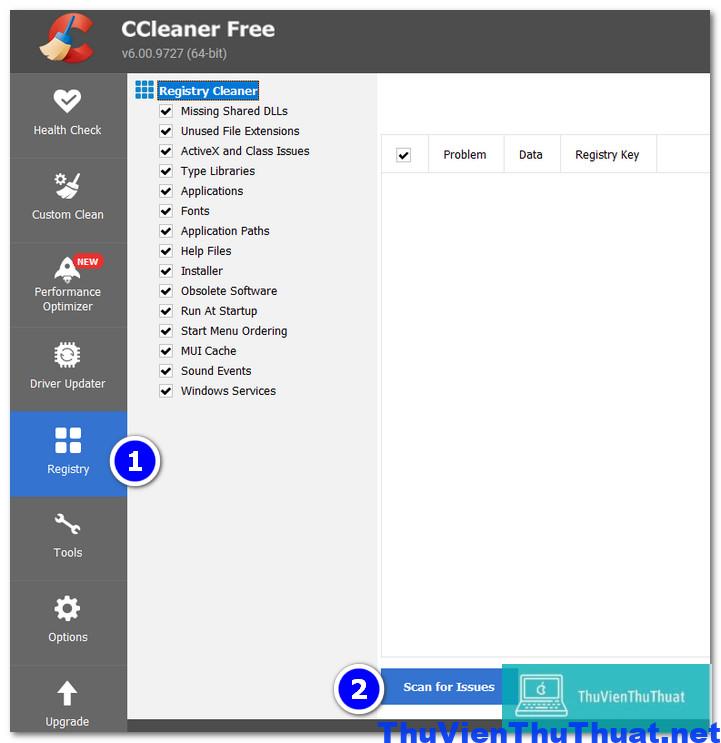 Cuối cùng, một danh sách các file Windows Registry bị lỗi sẽ được thống kê thành một danh sách, bạn hãy nhấn dòng Fix Selected All Issues để sửa hoàn toàn các file bị lỗi này.
Cuối cùng, một danh sách các file Windows Registry bị lỗi sẽ được thống kê thành một danh sách, bạn hãy nhấn dòng Fix Selected All Issues để sửa hoàn toàn các file bị lỗi này.
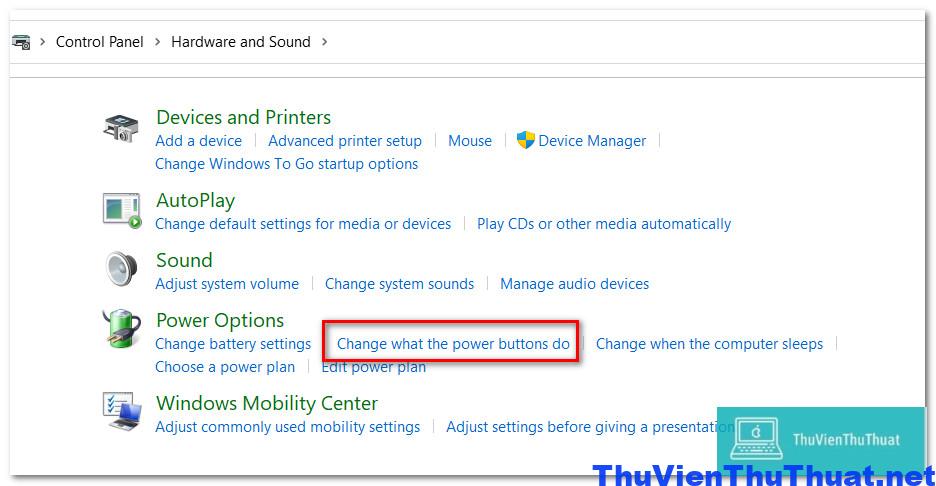 Bước 3: Click chuột bỏ 2 dòng là Turn On Fast Startup và dòng hibernate.
Bước 3: Click chuột bỏ 2 dòng là Turn On Fast Startup và dòng hibernate.
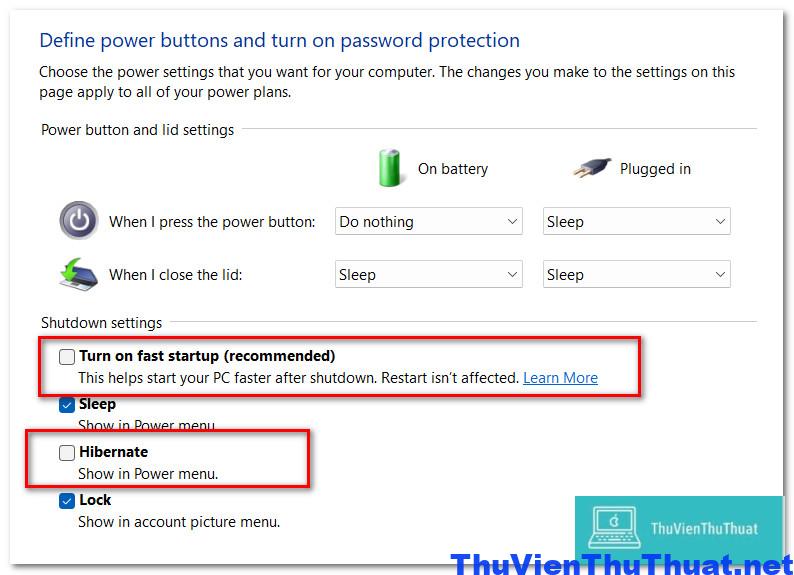 Cuối cùng hãy thử tắt máy và kiểm tra lỗi không tắt được máy tính đã khắc phục được chưa.
Cuối cùng hãy thử tắt máy và kiểm tra lỗi không tắt được máy tính đã khắc phục được chưa.
 Bước 3: Tại menu bên trái, nhấn chọn dòng View All.
Bước 4: Kéo xuống phía dưới, tìm và click chuột phải dòng Windows Update -> Run As Administrator.
Bước 3: Tại menu bên trái, nhấn chọn dòng View All.
Bước 4: Kéo xuống phía dưới, tìm và click chuột phải dòng Windows Update -> Run As Administrator.
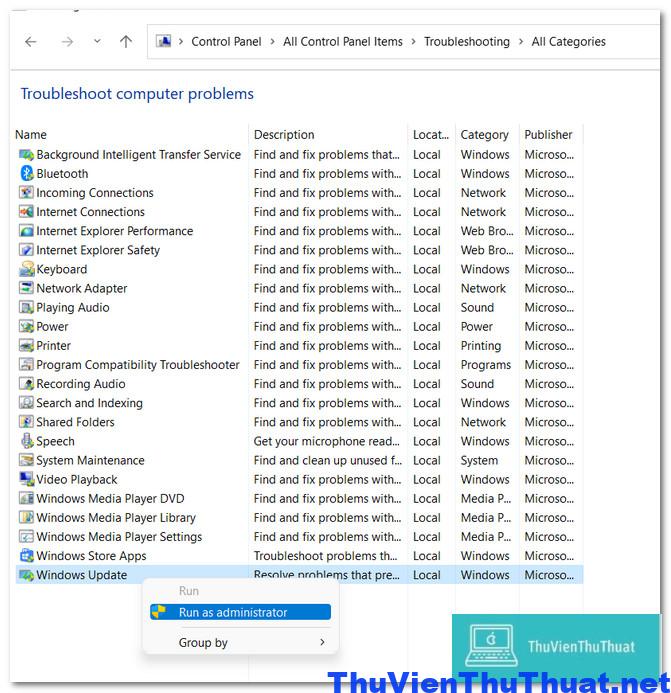 Sau đó, hãy làm theo các bước hướng dẫn và kiểm tra xem lỗi không tắt được máy tính đã sửa thành công chưa.
Sau đó, hãy làm theo các bước hướng dẫn và kiểm tra xem lỗi không tắt được máy tính đã sửa thành công chưa.
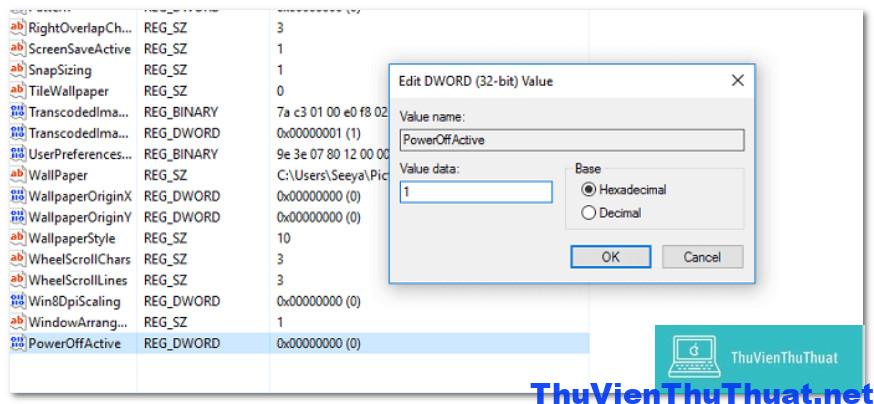 Cuối cùng nhấn OK và khởi động lại máy tính.
Nếu file PowerOffActive không tồn tại, nhấp chuột phải vào cửa sổ màn hình bên phải> Chọn DWORD -> Đặt tên là PowerOffActive - > Sau đó đặt giá trị thành 1.
Cuối cùng nhấn OK và khởi động lại máy tính.
Nếu file PowerOffActive không tồn tại, nhấp chuột phải vào cửa sổ màn hình bên phải> Chọn DWORD -> Đặt tên là PowerOffActive - > Sau đó đặt giá trị thành 1.
Cách sửa lỗi không tắt được máy tính, laptop
Có nhiều cách sửa lỗi máy tính bị treo không tắt được, người dùng có thể áp dụng thử các phương pháp dưới này thử nha.1 - Sử dụng tổ hợp phím tắt máy tính
Sử dụng phím tắt để shutdown máy tính là cách đơn giản nhất mà bạn có thể áp dụng đầu tiên khi nút Shutdown không hoạt động được. Sử dụng phím tắt shutdown PC là ALT + F4, sau đó nhấn chọn dòng Shutdown từ cửa sổ màn hình hiển thị. Phím tắt này có thể sử dụng trên máy tính để bàn, laptop đều được. Lưu ý, bạn nên tắt toàn bộ các chương trình đang mở trước khi tắt pc bằng phím tắt.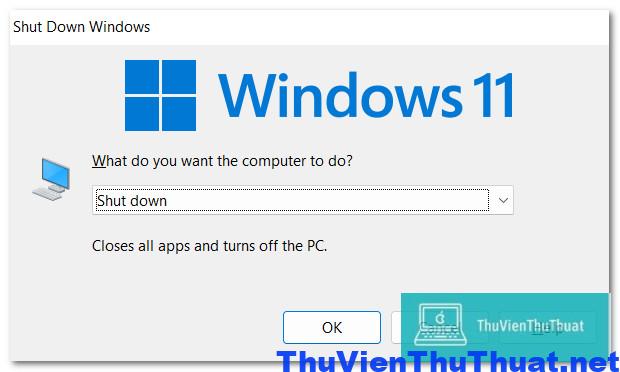 Hoặc nhấp chuột phải vào logo Windows trên thanh Taskbar> Sau đó nhấp chọn dòng Shut down or sign out -> Shutdown.
Có thể nhấn chọn tổ hợp phím tắt Windows + R, sau đó nhập lệnh shutdown / s rồi nhấn Enter. Chờ một vài giây, máy tính sẽ tự động tắt nguồn.
Hoặc nhấp chuột phải vào logo Windows trên thanh Taskbar> Sau đó nhấp chọn dòng Shut down or sign out -> Shutdown.
Có thể nhấn chọn tổ hợp phím tắt Windows + R, sau đó nhập lệnh shutdown / s rồi nhấn Enter. Chờ một vài giây, máy tính sẽ tự động tắt nguồn.
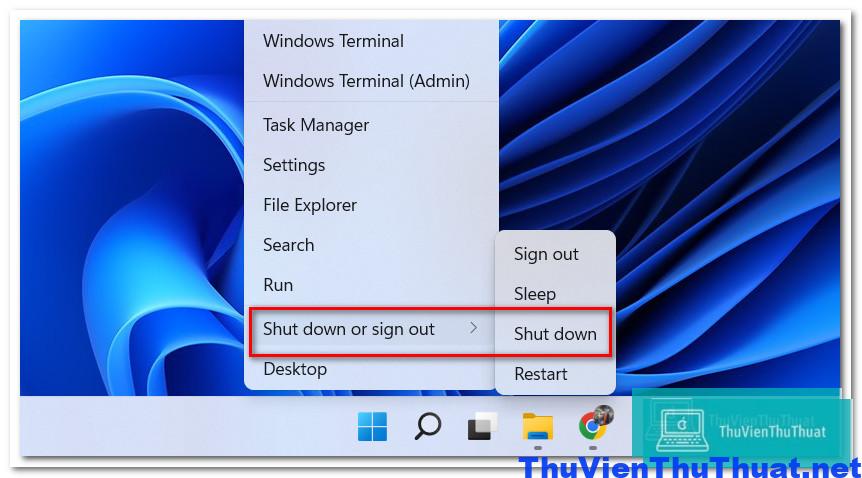 Đây là 3 cách đơn giản nhất để khắc phục lỗi không tắt được máy tính bằng phím tắt và các lệnh đơn giản nhất mà người dùng nên áp dụng đầu tiên trước khi tiến hành sử dụng các cách sửa lỗi bên dưới.
Đây là 3 cách đơn giản nhất để khắc phục lỗi không tắt được máy tính bằng phím tắt và các lệnh đơn giản nhất mà người dùng nên áp dụng đầu tiên trước khi tiến hành sử dụng các cách sửa lỗi bên dưới.
2 - Xóa các file Windows Registry bị lỗi
Có thể một vài file Windows Registry liên quan đến chức năng tắt máy tính bị lỗi hoặc bị hỏng và sẽ xuất hiện lỗi không tắt được máy tính, laptop. Đây là lỗi hệ thống windows sau một thời gian sử dụng, để khắc phục lỗi Windows Registry, bạn có thể sử dụng phần mềm CCleaner để tìm, quét và sửa các file Windows Registry bị lỗi. Đầu tiên, hãy tải và cài đặt ứng dụng Windows CCleaner trên máy tính mình trước. Tiếp đó, mở ứng dụng và chọn mục Registry và chọn dòng Scan for Issues để ứng dụng CCleaner tự động quét các file Registry bị lỗi.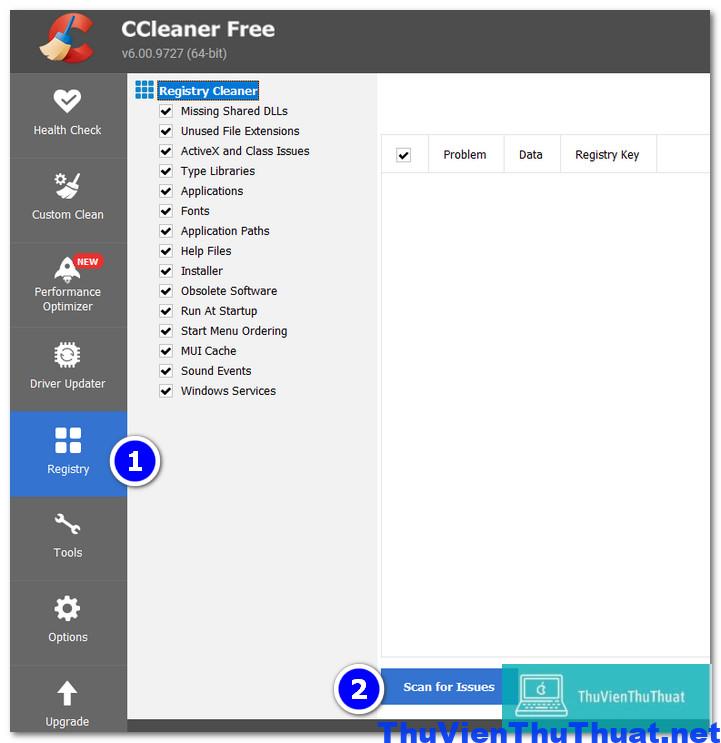 Cuối cùng, một danh sách các file Windows Registry bị lỗi sẽ được thống kê thành một danh sách, bạn hãy nhấn dòng Fix Selected All Issues để sửa hoàn toàn các file bị lỗi này.
Cuối cùng, một danh sách các file Windows Registry bị lỗi sẽ được thống kê thành một danh sách, bạn hãy nhấn dòng Fix Selected All Issues để sửa hoàn toàn các file bị lỗi này.
3 - Vô hiệu hóa tính năng Hybrid Shutdown
Hybrid Shutdown là một tính năng có trên Windows 10, win 11. Cách thức hoạt động của nó là làm cho CPU trong Windows bị vô hiệu hóa tạm thời, vì vậy đây là cách tắt máy tính tạm thời hay chế độ ngủ đông trên PC. Tuy nhiên, theo nhiều chuyên gia thì tính năng Hybrid Shutdown là một trong những nguyên nhân gây ra lỗ không tắt được máy tính, vì vậy người dùng có thể vô hiệu hóa tính năng Hybrid trên win 11, win 10 bằng cách sau: Bước 1: Nhấn chọn biểu tượng Start Windows và nhập từ khóa Control Panel, click chuột để mở cửa sổ Control Panel. Bước 2: Tìm và chọn lần lượt các mục Hardware And Sounds -> Power Options -> Change what the computer sleeps.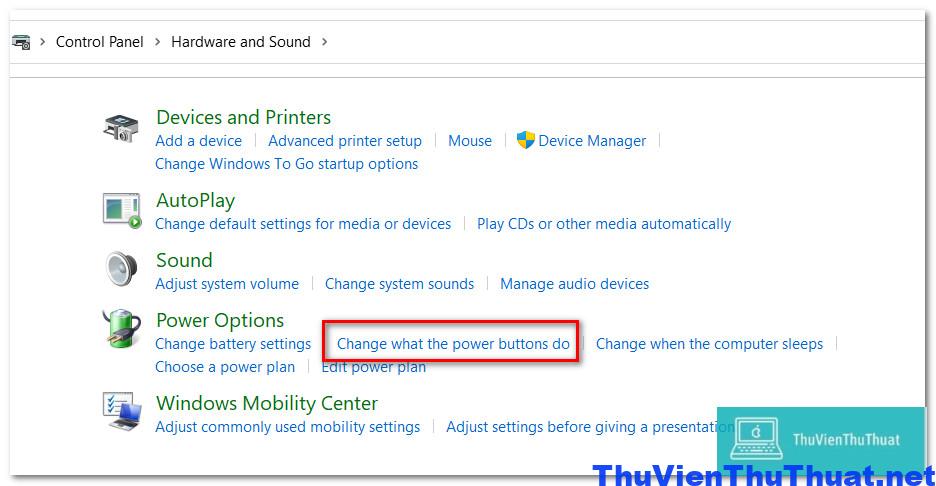 Bước 3: Click chuột bỏ 2 dòng là Turn On Fast Startup và dòng hibernate.
Bước 3: Click chuột bỏ 2 dòng là Turn On Fast Startup và dòng hibernate.
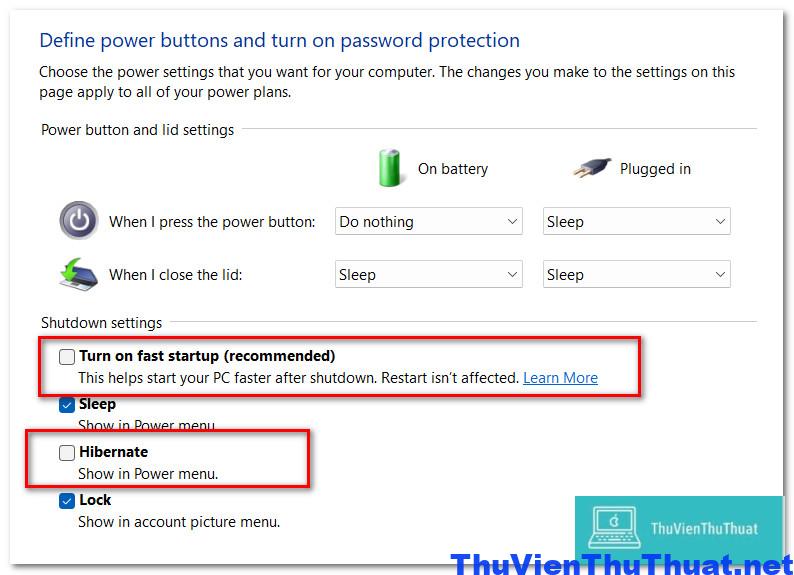 Cuối cùng hãy thử tắt máy và kiểm tra lỗi không tắt được máy tính đã khắc phục được chưa.
Cuối cùng hãy thử tắt máy và kiểm tra lỗi không tắt được máy tính đã khắc phục được chưa.
4 - Sử dụng kết hợp phím Shift và nút Shutdown
Một cách sửa lỗi không tắt được máy tính, laptop mà ít người biết nhưng vô cùng hiệu quả là kết hợp phím tắt shift và nút Shutdown. Đầu tiên, nhấn phải chuột vào biểu tượng Start Windows và chọn dòng Shutdown ( trên win 10), dòng Shut down or sign out -> Shutdown ( trên win 11) nhớ khi nhấn dòng shutdown thì hãy nhấn phím Shift cùng lúc, điều này sẽ giúp bạn tắt máy tính hoàn toàn khi những cách thông thường không áp dụng được.5 - Sử dụng tính năng Windows Update Troubleshooter
Tính năng Windows Update hầu hết đã được bật mặc định trên tất cả các thiết bị như PC, laptop. Như chúng ta đã biết, các bản cập nhật Windows giúp loại bỏ các lỗi hệ thống được tìm thấy ở các phiên bản trước. Có thể các bản cập nhật win có chứa một lỗi nào đó, ảnh hưởng của nó là tạo ra một số lỗi như lỗi không tắt được máy tính. Để khắc phục lỗi này, chúng ta có thể sử dụng công cụ Troubleshooter mà Microsoft đã cung cấp bằng cách sau: Bước 1: Mở cửa sổ Control Panel bằng cách nhấn chọn icon tìm kiếm và nhập cụm từ Control Panel. Bước 2: Nhập cụm từ Troubleshooting vào ô tìm kiếm trong cửa sổ Control Panel, sau đó click chuột mở dòng Troubleshooting. Bước 3: Tại menu bên trái, nhấn chọn dòng View All.
Bước 4: Kéo xuống phía dưới, tìm và click chuột phải dòng Windows Update -> Run As Administrator.
Bước 3: Tại menu bên trái, nhấn chọn dòng View All.
Bước 4: Kéo xuống phía dưới, tìm và click chuột phải dòng Windows Update -> Run As Administrator.
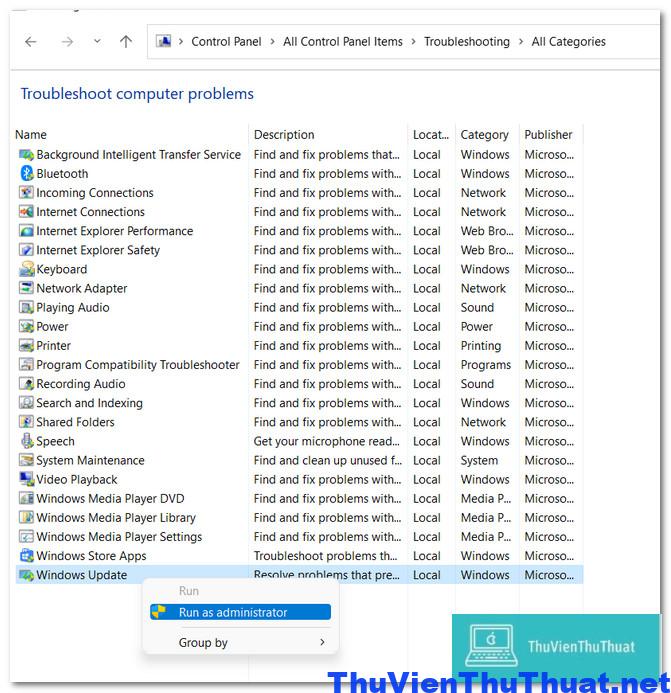 Sau đó, hãy làm theo các bước hướng dẫn và kiểm tra xem lỗi không tắt được máy tính đã sửa thành công chưa.
Sau đó, hãy làm theo các bước hướng dẫn và kiểm tra xem lỗi không tắt được máy tính đã sửa thành công chưa.
6 - Tháo pin laptop
Đây là cách tắt laptop đơn giản mà nhiều người thường áp dụng để không mất thời gian chờ đợi. Việc tháo pin máy tính xách tay, tất nhiên, có thể tắt máy tính xách tay trực tiếp nếu nút shutdown Windows không hoạt động. Hoặc bạn có thể rút dây nguồn để tắt laptop trong trường hợp cấp bách nhưng chúng tôi khuyên người dùng không nên áp dụng cách này nhiều vì có thể làm hỏng ổ cứng vì máy tính tắt nguồn đột ngột. Hãy sử dụng khi bạn có việc gấp hay các phương pháp tắt laptop khác không thể áp dụng được.7 - Cài đặt Power Settings trong cửa sổ Regedit
Phương pháp sửa lỗi không tắt được máy tính này đã được sử dụng rộng rãi trên các thiết bị máy tính xách tay chạy hệ điều hành Windows 7 và đã được nhiều người dùng chứng minh là đã thành công. Đầu tiên nhấn vào phím Windows + R -> và nhập cụm từ Regedit, Sau đó nhấp vào OK. Trong cửa sổ Regedit, lần lượt chọn các mục Computer\HKEY_CURRENT_USER\Control Panel\Desktop. Tiếp đó, tìm và mở file có tên PowerOffActive, thay đổi giá trị tại dòng value data thành 1.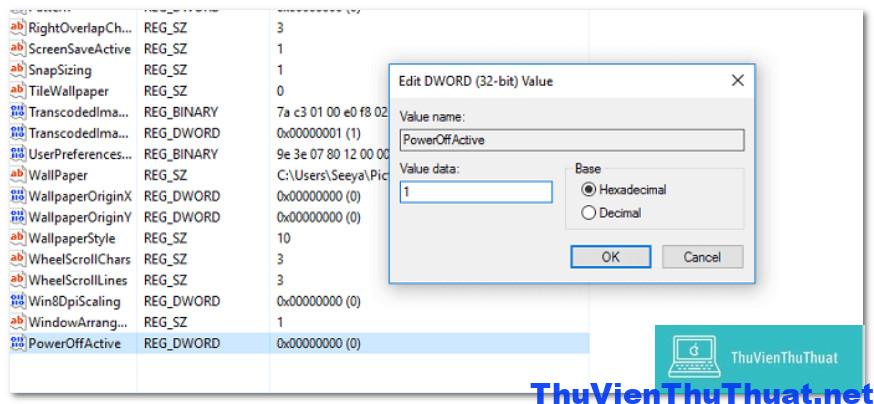 Cuối cùng nhấn OK và khởi động lại máy tính.
Nếu file PowerOffActive không tồn tại, nhấp chuột phải vào cửa sổ màn hình bên phải> Chọn DWORD -> Đặt tên là PowerOffActive - > Sau đó đặt giá trị thành 1.
Cuối cùng nhấn OK và khởi động lại máy tính.
Nếu file PowerOffActive không tồn tại, nhấp chuột phải vào cửa sổ màn hình bên phải> Chọn DWORD -> Đặt tên là PowerOffActive - > Sau đó đặt giá trị thành 1.